چگونه اکانت اینستاگرام بسازیم؟
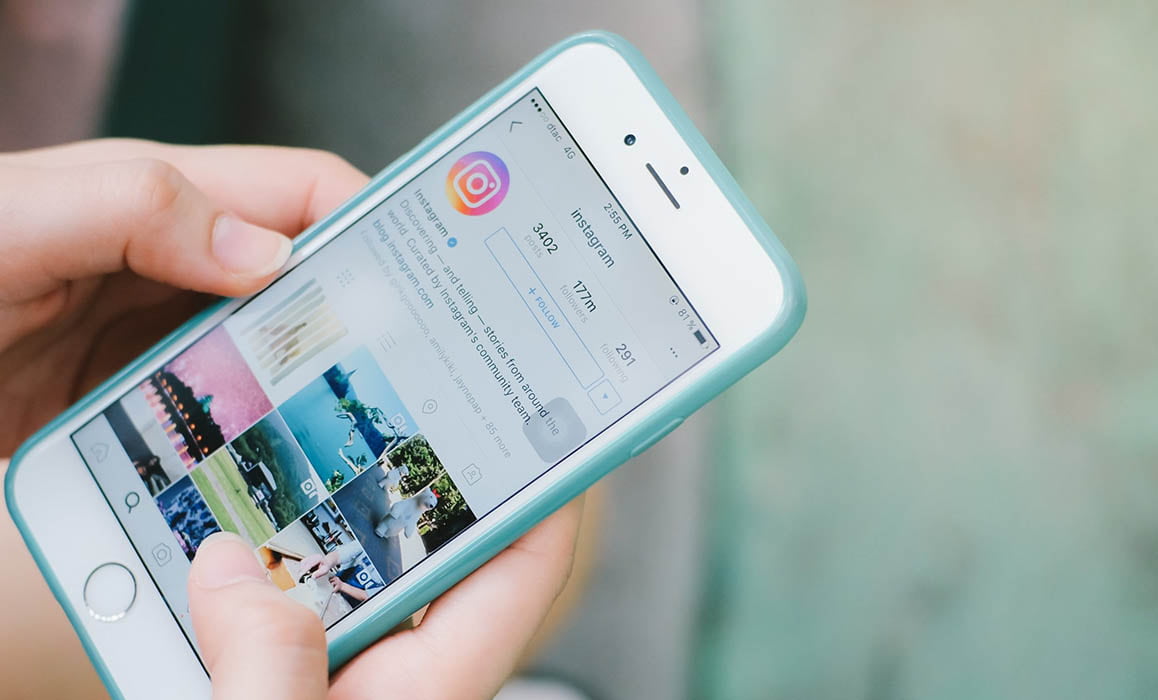
اگر می خواهید به میلیون ها نفری که در اینستاگرام مشارکت دارند بپیوندید، می توانید به صورت رایگان یک حساب اینستاگرام داشته باشید. شما میتوانید ساخت اکانت اینستاگرام را روی سیستم عامل تلفن همراه خود انجام دهید یا به شیوه قدیمی در کامپیوترها و رایانههای شخصی ساخت حساب اينستاگرام خود را انجام دهید. در ادامه همراه چیکاو باشید.
ساخت اکانت اینستاگرام با استفاده از موبایل
برای ساخت اکانت اینستاگرام با استفاده از موبایل کافیست که به برنامه بازار و یا گوگل پلی رفته و در آنجا برنامه اینستاگرام را پیدا کرده و سپس دانلود کنید. در دستگاه های iOS، این برنامه “App Store” نامیده می شود. که میتوانید از آنجا، اینستاگرام را برای گوشی خود دانلود کنید.
برای دانلود اینستاگرام روی دکمه مربوطه ضربه بزنید. از آنجا که اینستاگرام یک برنامه رایگان است، دکمه ای را در کنار برنامه مشاهده خواهید کرد که روی آن نوشته شده است “دانلود” (iOS) یا ” Install”(اندروید).
بسته به سرعت اتصال اینترنت شما، دانلود اینستاگرام ممکن است یک یا دو دقیقه طول بکشد.
پس از اتمام فرایند نصب، روی برنامه اینستاگرام کلیک کنید. با این کار اینستاگرام باز می شود.
شما میتوانید از طریق حساب فیس بوک خود وارد شوید. اگر روی گزینه Log in with Facebook کلیک کنید، اینستاگرام از شما می خواهد که وارد صفحه فیس بوک خود شوید.
مقاله پیشنهادی: آموزش دیلیت اکانت اینستاگرام
یا اینکه می توانید برای ساخت اکانت جدید در اینستاگرام روی دکمه ” Sign Up” کلیک کنید. سپس اطلاعات حساب کاربری خود را وارد کنید.
پس از کلیک بر روی دکمه sing up در اینجا شما میتوانید تعیین کنید که ساخت اکانت اینستاگرام خود را با استفاده از ایمیل انجام دهید و یا با استفاده از شماره تلفن.
اگر میخواهید ساخت اکانت اینستاگرام با ایمیل انجام شود. در این صفحه در قسمت email آدرس ایمیل خود را وارد کنید و روی گزینهnext کلیک کنید. توجه داشته باشید که آدرس ایمیلی را در اینجا وارد کنید که فعال است و به آن دسترسی دارید. زیرا در صورتی که ساخت اکانت اینستاگرام بدون شماره و با استفاده از ایمیل انجام میدهید، در آینده در صورت فراموشی رمز عبور و ایجاد هر گونه مشکل برای حساب شما، تنها از طریق همین ایمیلی که در اینجا وارد کردهاید، قابل بازیابی خواهد بود.
نکته: برای ساخت اکانت اینستاگرام از طریق ایمیل، باید از ایمیلی استفاده کنید که از آن قبلا برای ایجاد حساب اینستاگرام دیگری استفاده نکرده باشید. از این رو میتوانید ساخت ایمیل برای اینستا را در ابتدا انجام دهید و سپس از آن ایمیل جدید برای ساخت اکانت اینستاگرام استفاده کنید.
در ادامه مراحل ساخت اکانت اینستاگرام نام کاربری و رمز ورود را وارد کنید. برای تأیید صحت رمز ورود، باید دو بار آن را وارد کنید. قبل از کلیک بر روی “txen” از نام کاربری خود مطمئن شوید و اطمینان پیدا کنید که نام کاربری دلخواه و مورد علاقه شما است.
جزئیات حساب کاربری خود را وارد کنید، که وارد کردن آنها اختیاری است. این موارد اختیاری شامل انتخاب عکس پروفایل، در نظر گرفتن یک بیوگرافی برای حساب کاربری شما و یک لینک به وب سایت شخصی شما هستند.
این موارد پس از پایان ساخت اکانت جدید اینستاگرام و وارد شدن به حساب کاربری نیز؛ از طریق گزینه Edit Profile”” که در بالای صفحه شما قرار دارد، در هر زمان که بخواهید قابل تغییر و یا اضافه کردن خواهد بود.
ساخت اكانت اينستاگرام در گوگل و با استفاده از کامپیوتر شخصی
ایجاد اکانت اینستاگرام در کامپیوتر از طریق مرورگرهای مختلفی مثل گوگل امکان پذیراست. اما باید این نکته را توجه داشته باشید که استفاده از اکانت اینستاگرام در کامپیوتر با محدودیتهایی روبرو است. یعنی شما با استفاده از کامپیوتر نمیتوانید از تمام امکانات اینستاگرام استفاده کنید. اما با این وجود ساخت اکانت اینستاگرام و دسترسی به آن از طریق کامپیوتر در خیلی موارد، لازم و ضروری است.
مقاله پیشنهادی: آموزش کامل ساخت ایمیل
برای این ساخت اکانت اینستاگرام با استفاده از رایانه شخصی، مراحل زیر را دنبال کنید:
1.در کامپیوتر خود یک مرورگر را به دلخواه باز کنید.
2.به وب سایت اینستاگرام بروید.
3.اطلاعات ثبت نام خود را در سمت راست صفحه وارد کنید.این اطلاعات شامل موارد زیر است:
- آدرس ایمیل فعلی
- نام کامل شما
- نام کاربری دلخواه شما
- گذرواژه دلخواه شما
همچنین می توانید روی ” Log in with Facebook” در بالای این جعبه ورود اطلاعات کلیک کنید تا یک حساب کاربری با نام و رمز عبور خود در Facebook ایجاد کنید. با این کار حساب های Facebook و Instagram شما به یکدیگر لینک میخورد.
SIN
- روی دکمه” Sign Up” button” کلیک کنید. این در پایین منوی ثبت نام است. با این کار حساب کاربری شما و ساخت اکانت اینستاگرام انجام میگیرد.
5.روی نماد شخص در گوشه سمت راست بالای صفحه خود کلیک کنید. با این کار به صفحه حساب خود می روید.
6.روی گزینه ” Edit Profile” کلیک کنید.این گزینهlف در سمت راست نام Instagram شما در بالای صفحه شما قرار دارد.
7.هراطلاعاتی را که می خواهید در پروفایل شما نمایش داده شود، اضافه کنید. این ممکن است شامل یک بیوگرافی برای حساب شما، لینک به وب سایت شخصی شما یا یک عکس پروفایل باشد. پس از پایان کار، روی دکمه ” Submit” در پایین صفحه خود کلیک کنید. شما با موفقیت مراحل ساخت اکانت اینستاگرام را به پایان رساندید.
در واقع شما با انجام این مراحل توانستید ساخت پيج اينستاگرام در گوگل و یا فایرفاکس و یا هر مرورگر دیگر را از طریق کامپیوتر انجام دهید.
شخصی سازی پروفایل اینستاگرام خود
پس از ساخت اکانت اینستاگرام، شما میتوانید حساب کاربری خود را شخصی سازی کنید و برای پروفایل خود اطلاعات شخصی و یا بیزینسی در نظر بگیرید و اضافه کنید.
با انجام این عمل حساب کاربری شما از دیگر حسابها متمایز میشود و بدین شکل اکانت شما در اینستاگرام نشان دهنده هویت شخصی و یا هویت کاری شما خواهد بود.
مقاله پیشنهادی: آشنایی با اصطلاحات مهم اینستاگرام
روی دکمه ” Edit Profile” در صفحه حساب خود ضربه بزنید. برای اینکه حساب اینستاگرام شما از دیگر حسابها و اکانتها متمایز شود، میتوانید حساب خود را شخصی سازی کنید.
همچنین میتوانید، هنگامی که در تلفن همراه برای اولین بار وارد حساب کاربری اینستاگرام خود میشوید. اطلاعات زیر را اضافه کنید.
روی”Add Profile Photo” ضربه بزنید.اگراز قبل عکس پروفایل دارید( یعنی در هنگام ساخت اکانت اینستاگرام عکسی را برای پروفایل خود در نظر گرفته بودید)،این گزینه با عنوان ” Change Profile Photo” ارائه خواهد شد.
چندین گزینه برای دانلود عکس پروفایل خود دارید:
وارد کردن از فیس بوک- عکسی را از رسانه فیس بوک خود انتخاب کنید. حساب فیس بوک و اینستاگرام شما باید از قبل بهم متصل شده باشد.
وارد کردن از توییتر- عکسی را از رسانه توییتر خود انتخاب کنید. حساب توییتر و حساب اینستاگرام شما باید لینک داده شود.
عکس بگیرید- عکس بگیرید تا برای پروفایل خود استفاده کنید.
انتخاب از گالری: عکس را از گالری دوربین خود انتخاب کنید.
عکس پروفایل را از یکی از روشهای گفته بارگذاری کنید. با این کار یک تصویر برای حساب کاربری شما در نظر گرفته میشود.این تصویر کمک میکند حساب کاربری شما، راحتتر از حسابهای دیگر قابل شناسایی باشد و بدین شکل متمایز شود.
اگراینستاگرام شما به یک برند یا کسب و کار اختصاص یافته است، و دارای یک حساب و یا اکانت تجاری هستید، کاربرد عکس پروفایل معنای بیشتری پیدا میکند و به شناخته شدن حساب شما کمک زیادی میکند.
زیرادر حسابهای تجاری، شما میتوانید لوگو شرکت و یا برند خود را به عنوان عکس پروفایل اکانت اینستاگرام خود در نظر بگیرید.
برای افزودن نام در حساب کاربری خود، روی قسمت “Name” ضربه بزنید. این بخش معمولاً به نام کامل شما اختصاص داده می شود، اما اینستاگرام به کاربران اجازه می دهد یک نام واحد (به عنوان مثال، نام یا نام خانوادگی) اضافه کنند.
اگر از این حساب برای کسب و کار خود استفاده می کنید، به جای نام خود، میتوانید نام بیزینس خود را قرار دهید.
برای افزودن نام کاربری سفارشی، روی قسمت “نام کاربری” ضربه بزنید. اینگونه است که در اینستاگرام برای دیگران ظاهر می شوید. برای حداکثر دسترسی کاربر، سعی کنید نام کاربری خود را مربوط به محتوای غالب اینستاگرام خود کنید.
اگر نام کاربری دلخواه شما در حال حاضر استفاده می شود، اینستاگرام از شما می خواهد نام کاربری دیگری انتخاب کنید.
مقاله پیشنهادی: آموزش دی اکتیو اینستاگرام
برای افزودن URL وب سایت خود، روی قسمت “وب سایت” ضربه بزنید. اگر یک وب سایت اختصاصی دارید (به عنوان مثال، برای محتوای شخصی، برای عکاسی یا برای مشاغل خود)، قرار دادن پیوند URL آن در این قسمت، هنگام بازدید سایر کاربران از صفحه شما، آن را در زیر اطلاعات نمایه شما نمایش می دهد. این یک روش خوب برای شما است که می توانید کار و زندگی خود را در خارج از اینستاگرام بدون پرداخت هزینه تبلیغ کنید.
برای افزودن بیوگرافی حساب، روی قسمت “Bio” ضربه بزنید. این باید اطلاعات مربوط به محتوای اینستاگرام و یا اهداف شما باشد. به عنوان مثال، اگر اینستاگرام شما در درجه اول یک مجموعه عکاسی مبتنی بر طبیعت است، این را در جعبه bio ذکر کنید.
همچنین می توانید هشتگ های مربوطه را در این زمینه قرار دهید، که یافتن حساب شما را برای کاربرانی که به دنبال محتوای مشابه هستند آسان می کند.
اطلاعات خصوصی خود را مرور کنید. این در پایین صفحه است. فقط شما می توانید این اطلاعات را مشاهده کنید، زیرا مربوط به ثبت نام حساب Instagram شما است. از اینجا می توانید موارد زیر را تغییر دهید:
آدرس ایمیل ثبت شده شما
شماره تلفن ثبت شده شما
جنسیت شما
روی «enod » در گوشه بالا سمت راست ضربه بزنید.این تغییرات شما را ذخیره می کند!



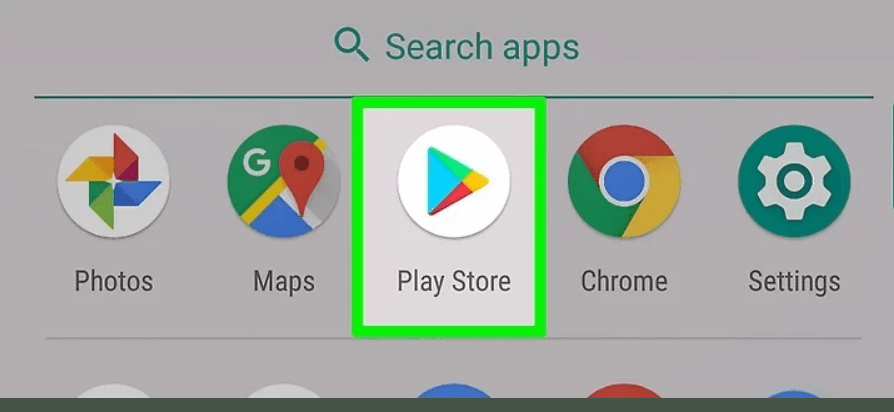
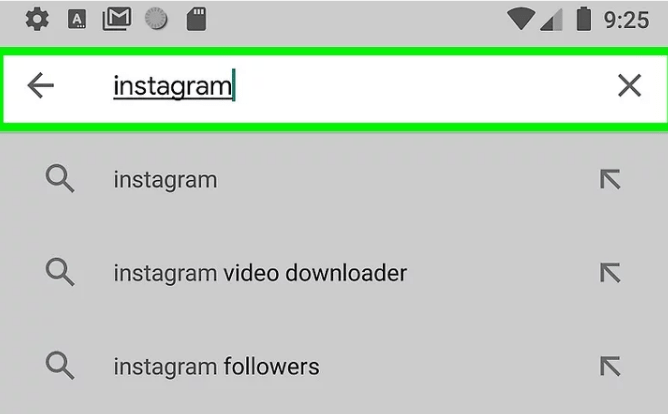
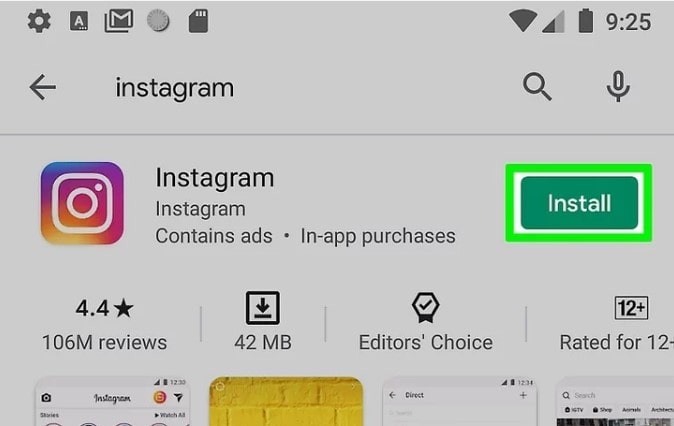
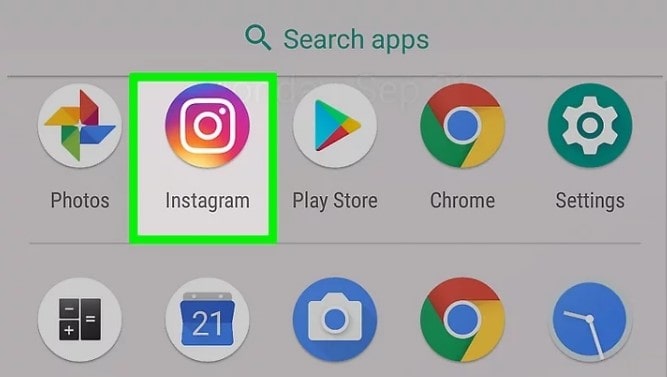
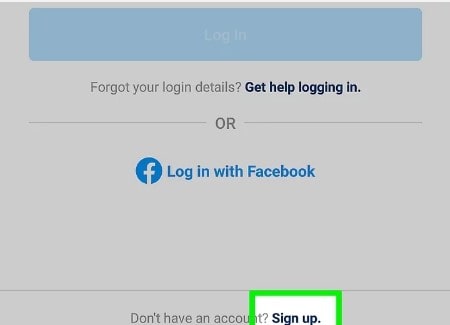

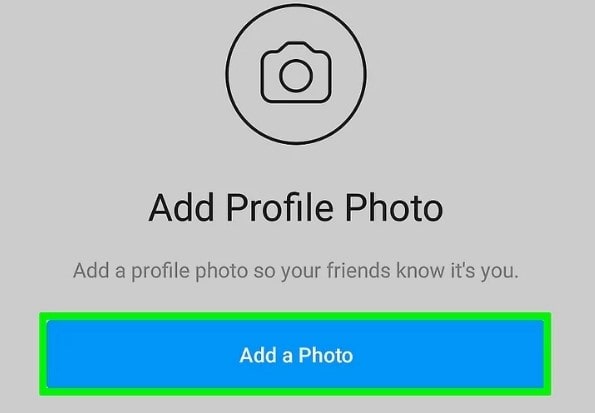
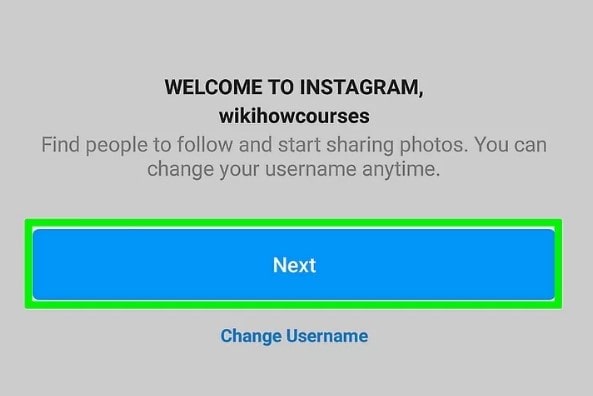
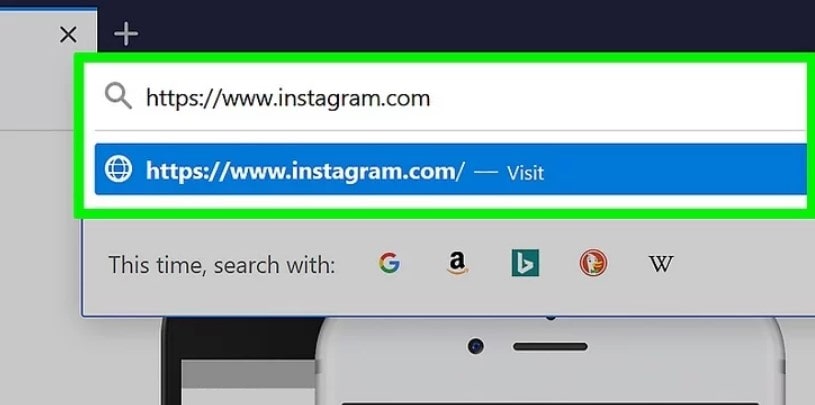
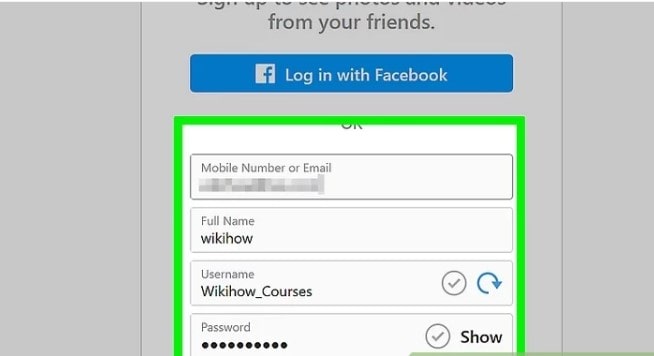
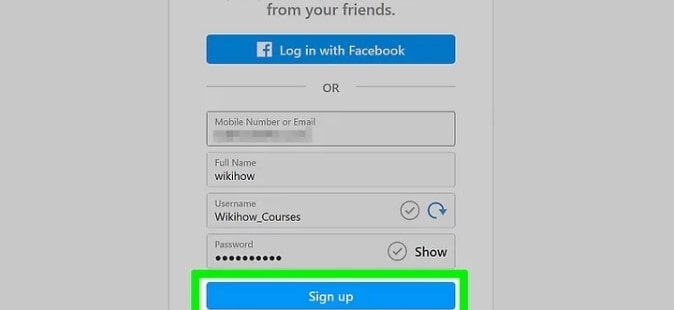
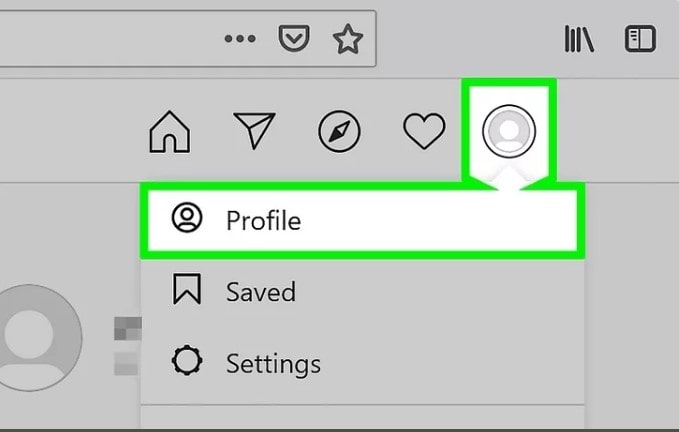
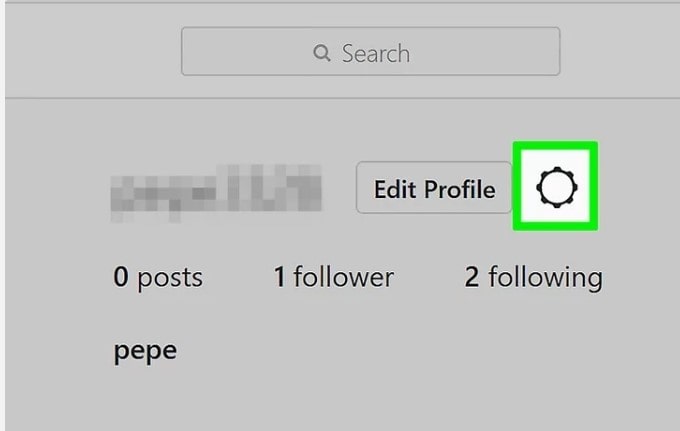
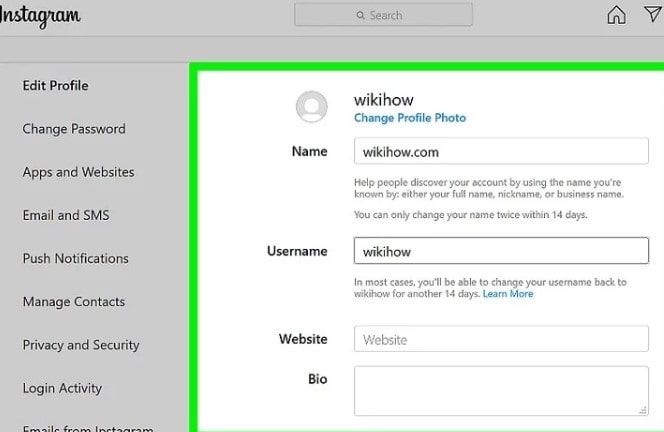
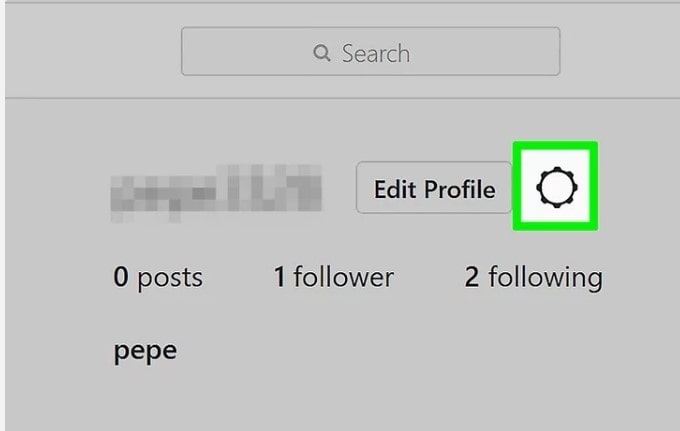
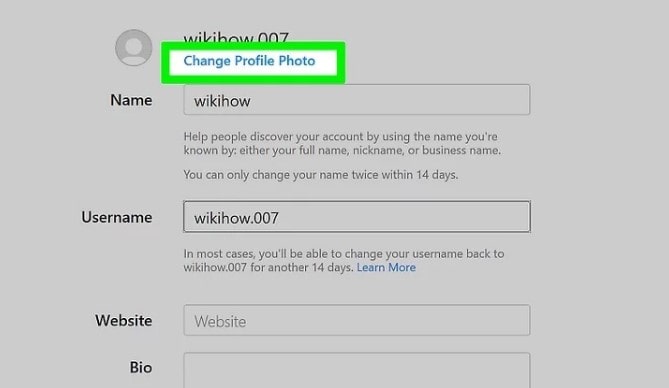
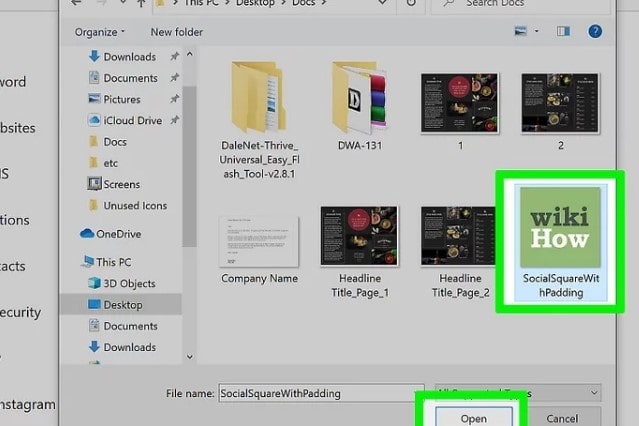
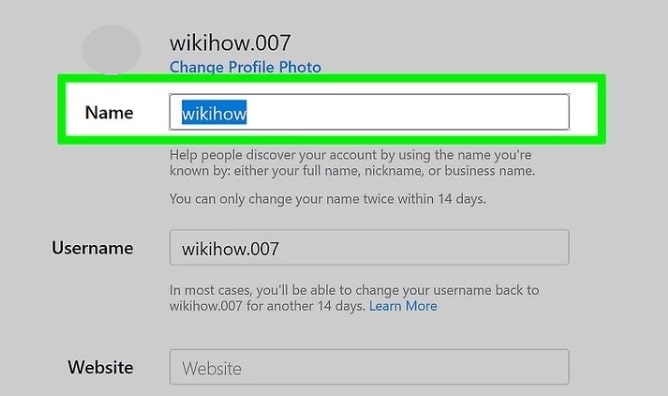
میخوام برای اکانت اینستاگرام که ساختم ایمیل بسازم با گوشی سامسونگ. ممنون میشم راهنماییم کنید. سپاس
سلام و درود
به مقاله زیر مراجعه کنید دوست عزیز. اگر سوالی هم داشتد همکارانم بهتون پاسخ می دهند.
آموزش ساختن ایمیل
عالی
سلام و درود
از نظر دلگرم کننده شما سپاسگزاریم.
سلام
نمیشه به زبان فارسی نصب اینستاگرام رو توضیح بدین
سلام و درود
آموزش نصب اینستاگرام به زبان فارسی
ببخشید من اکانت اینستاگرام ساختم اما دایرکت هام نمایش داده نمیشه اصلا
احتمالا اینترت شما ضعیف هست
هر کاری میکنم اکانت اینستاگرام نصب نمیشه چرااا
سلام و درود
دوست عزیز با چه مشکلی رو به رو شدید؟
آموزش حل مشکل نصب نشدن اینستاگرام
سلام امکانش هست بدون نصب اینستاگرام و ساخت اکانت از طریق مرورگر بتونم از اینستاگرام استفاده کنم. منظورم استفاده از اکسپلور اینستاگرام هست.
سلام ماریانا عزیز
بله شما می توانید از نسخه وب اینستاگرام استفاده کنید.
اینستاگرام وب چیست؟
سلام من روی گوشیم یک حساب اینستاگرام دارم میتونم بدون حذف کردن حساب قبلی، پیج جدید بزنم
سلام و درود
بله دوست عزیز می توانید. برای هر اکانت خود یک ایمیل مجزا در نظر بگیرید تا امنیت پیج های شما دچار مشکل نشود.
آموزش ساخت ایمیل جدید با گوشی موبایل
چجوری میتونم از دایرکت اینستاگرام استفاده کنم؟
سلام و درود
برای آموزش دایرکت اینستاگرام به مقاله زیر مراجعه کنید.
چگونه از دایرکت اینستاگرام به صورت حرفه ای استفاده کنیم؟
ببخشید من از پروفایل یک پیج خودم اومده میتونم دانلودش کنم؟
سلام و درود
آموزش دانلود پروفایل اینستاگرام
ببخشید من میخوام اینستاگرام فارسی بسازم امکانش هست؟
سلام و درود
برای آموزش ساخت اینستاگرام فارسی به مقاله زیر مراجعه کنید.
چگونه اینستاگرام فارسی نصب کنیم؟
ببخشید کدام نسخه از اینستاگرام رو باید نصب کنم که تیک ابی بیاد کنار پروفایلم
سلام دوست عزیز
تیک آبی اینستاگرام برای تایید هویت اشخاص و برند های معروف هست.
آموزش نصب اینستاگرام فارسی
آموزش دریافت تیک آبی اینستاگرام
چگونه اکانت اینستاگرام وب بسازیم؟
سلام و درود
برای استفاده از اینستاگرام وب نیازی به ساختن اکانت نمی باشد و شما می توانید با استفاده از مرورگر از اینستاگرام استفاده کنید.
آموزش استفاده از اینستاگرام وب
سلام من میخوام اکانت اینستاگرام بسازم اما هر نام کاربری میزنم قبول نمیکنه علتش چیه؟ مگه نام کاربری اینستاگرام نباید 8 و یا بیشتر حرف و عدد و اینها باشه
سلام و درود
حتما اون نام کاربری قبلا توسط کسی انتخاب شده و آزاد نیست .
ببخشید من رمز پیج اینستاگرامم هر چی وارد میکنم میزنه اشتباه اما مطمئن هستم درسته. مشکل از کجاست ? اگر از گزینه فورگت پسورد استفاده کنم که مشکلی پیش نمیاد؟
سلام و درود
دوست عزیز از همین روش استفاده کنید ؛ مشکلی پیش نمی آید . برای اطلاعات بیشتر مطالعه مقاله زیر را به شما پیشنهاد می کنم . موفق باشید .
بازیابی رمز اینستاگرام
لطفا درباره اصطلاحات اینستاگرام هم توضیح بدین ممنون
سلام و درود
آموزش مهم ترین اصطلاحات اینستاگرام
لطفا آموزش نصب اینستاگرام فارسی روی گوشی سامسونگ هم آموزش بدین
سلام و درود
آموزش مرحله به مرحله نصب اینستاگرام فارسی
سلام چجوری میتونم وارد اکانت اینستاگرام دیگران شوم؟
سلام و درود
با داشتن نام کاربری و رمز عبور اکانت .
برای ثبت نام در اینستاگرام به چه اطلاعاتی نیاز داریم؟
سلام و درود
برای ثبت اکانت اینستاگرام به یک آدرس ایمیل ، نام کامل و نام کاربری و رمز عبور نیاز دارید .
لطفا آموزش نصب اینستاگرام از کافه بازار هم بگید
سلام دوست عزیز
آموزش نصب اینستاگرام فارسی
چرا هر نام کاربری میزنم قبول نمیکنه ؟
سلام دوست عزیز
به تعداد کاراکتر ها توجه کنید . بین کاراکتر ها فاصله نگذارید . از نام کاربری جدید استفاده کنید .
سلام من ایمیل ندارم. میتونم با شماره موبایل اکانت اینستاگرام بسازم بعد ایمیل اضاف کنم؟
سلام
بله دوست عزیز .
سلام برای استفاده از اینستاگرام وب روی کامپیوتر هم باید مراحلی که برای ساخت اکانت اینستاگرام با کامپیوتر گفتین رو انجام بدم؟
سلام و درود
خیر دوست عزیز .
آموزش کامل اینستاگرام وب و هر آنچه باید بدانید !
سلام من با کمک این متن تونستم اکانت اینستاگرام بسازم. ممنونم. لطفا درباره آموزش استفاده حرفه ای از دایرکت اینستاگرام هم بهمون توضیح بدید.
سلام و درود
از اینکه مقاله آموزش ساختن اکانت جدید اینستاگرام برای شما مفید بوده است خوشحالیم .
استفاده حرفه از دایرکت اینستاگرام
سلام. ممنونم از مقاله خوبتون. میشه درباره اصطلاحات اینستاگرام بیشتر توضیح بدین. متشکرم
سلام و درود
از نظر دلگرم کننده شما متشکریم .
اصطلاحات اینستاگرام